Om du vill arbeta med GIMP är det viktigt att inte bara redigera befintliga bilder, utan också att skapa egna dokument. Oavsett om du vill designa grafik, skapa broschyrer eller göra komplexa bildkompositioner, visar jag dig i denna tutorial hur du effektivt sätter upp nya dokument och mallar. Processen är enkel och hjälper dig att snabbt och direkt nå ditt önskade resultat.
Viktigaste insikter Du kommer att lära dig hur du skapar ett nytt dokument med GIMP, definierar måtten och sparar en mall för återkommande projekt. Vi går igenom de viktigaste stegen, från att välja rätt pixelvärden till att justera inställningarna för färgrymden.
Steg-för-steg-guide
För att skapa ett nytt dokument med GIMP, följ stegen nedan:
Du startar GIMP och vill påbörja ett nytt projekt. Öppna menyn Arkiv och välj alternativet Ny. Du kan även trycka på kortkommandot Ctrl + N för att påskynda processen.
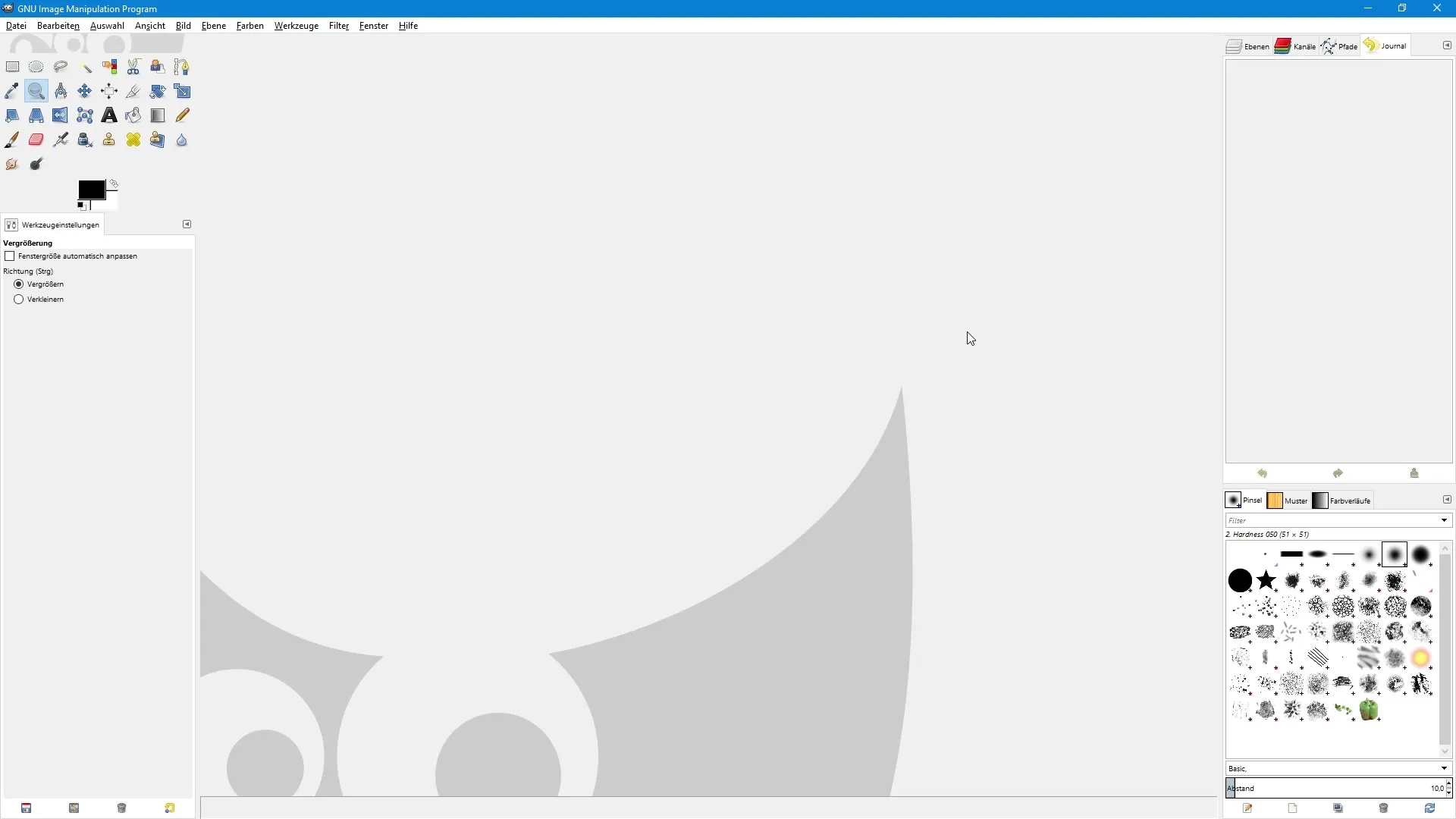
När du ser dialogrutan för att skapa en ny bild kan du justera olika alternativ. I den övre delen hittar du möjligheten att välja mallar. Klicka på pilikonen för att se en lista över tillgängliga mallar, som till exempel 640 x 480 eller en CD-omslagsmall. Jag rekommenderar dock att du först ignorerar denna funktion och går direkt till att skapa ditt dokument individuellt.
Du bör nu definiera bildstorleken. Här kan du ange exakt hur bred och hög din nya dokument ska vara. Se till att enheten är inställd på pixel så att du kan ange de korrekta värdena. Vanligtvis ställer jag höjd och bredd lika mot det jag behöver, i detta fall 640 pixlar bredd och 400 pixlar höjd.
Om du emellertid behöver specifika mått i centimeter, gå tillbaka till rullgardinsmenyn och välj centimeter. Anta att du vill ha en bredd på 20 cm och en höjd på 30 cm; justera storleken därefter. Programmet visar om dokumentet kommer att skapas i stående eller liggande format.
För att byta format kan du klicka på en enkel ikon för liggande format, vilket byter värdena. I översikten ser du en sammanfattning av ditt dokument, inklusive pixelmåtten och upplösningen som du nu kan ställa in.
Klicka nu på plussymbolen för avancerade inställningar för att se ytterligare alternativ. Här kan du ställa in upplösningen för dokumentet. Som standard är värdet 72 dpi, vilket är tillräckligt för skärmdisplayer. Om du däremot vill optimera för utskrift, ställ detta värde på 300 dpi.
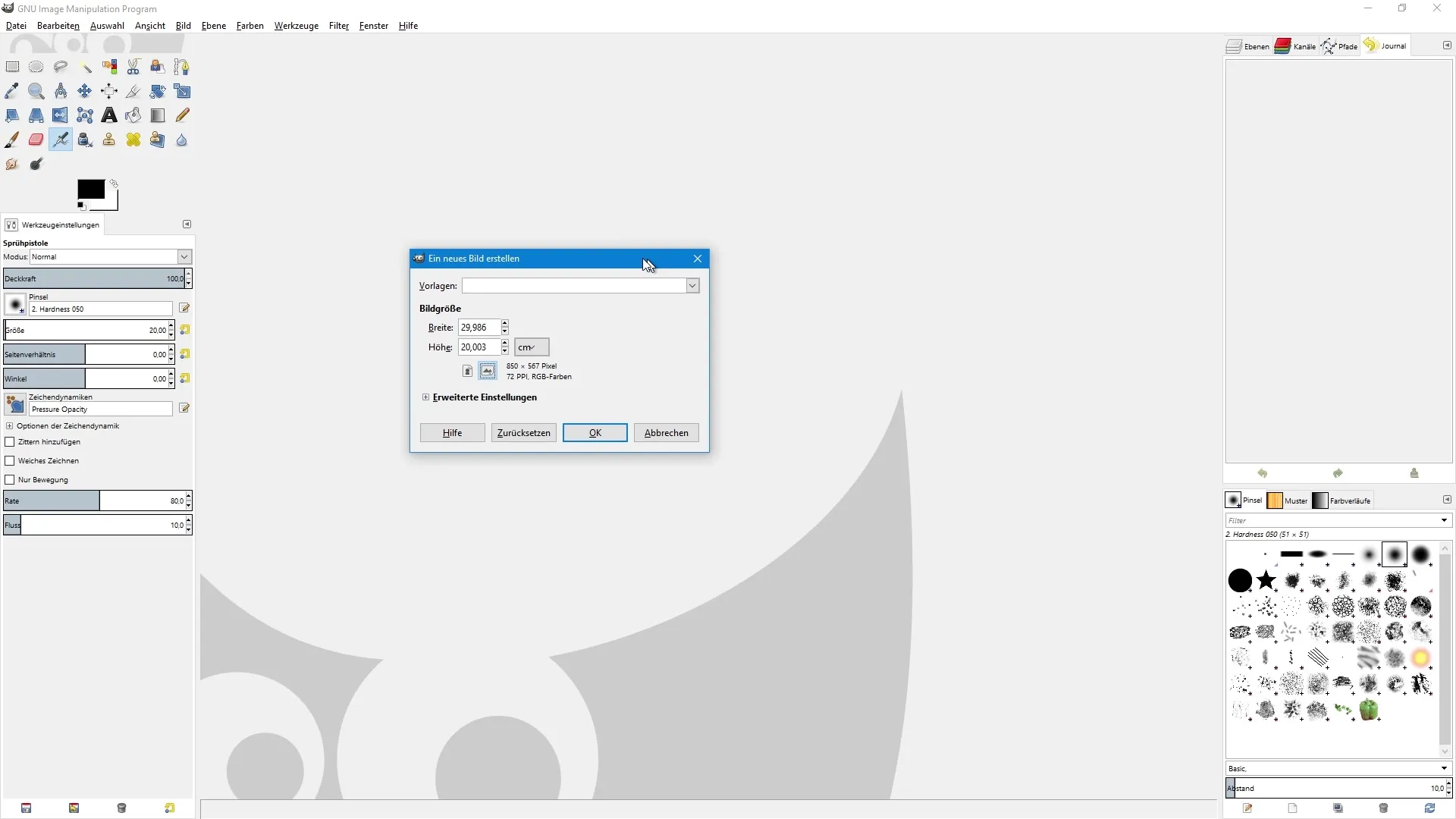
Du märker att pixelvärdena justeras automatiskt så länge låsikonen är aktiverad, vilket betyder att dessa värden är kopplade. Om nödvändigt kan du klicka på låsikonen för att individuellt redigera höjd och bredd.
GIMP gör det också möjligt för dig att välja färgrymd. Här kan du välja mellan RGB och gråskala; tyvärr finns det inget alternativ för CMYK, så lämna alternativet på RGB.
För att definiera hur ditt dokument ska fyllas, se till att det valfria bakgrundsfärgen är aktiverad. Som standard är värdet inställt på vitt. Om du dock behöver en transparent yta kan du även välja detta alternativ.
Här ser du också en kommentar som standard anger att dokumentet har skapats med GIMP. Du kan ta bort denna kommentar genom att trycka på bakåtknappen och eventuellt lägga till din egen kommentar.
Med ett klick på OK har du äntligen skapat ditt nya dokument och kan direkt påbörja ditt arbete. Om du ofta behöver liknande dokument är det vettigt att skapa en egen mall för att spara tid.
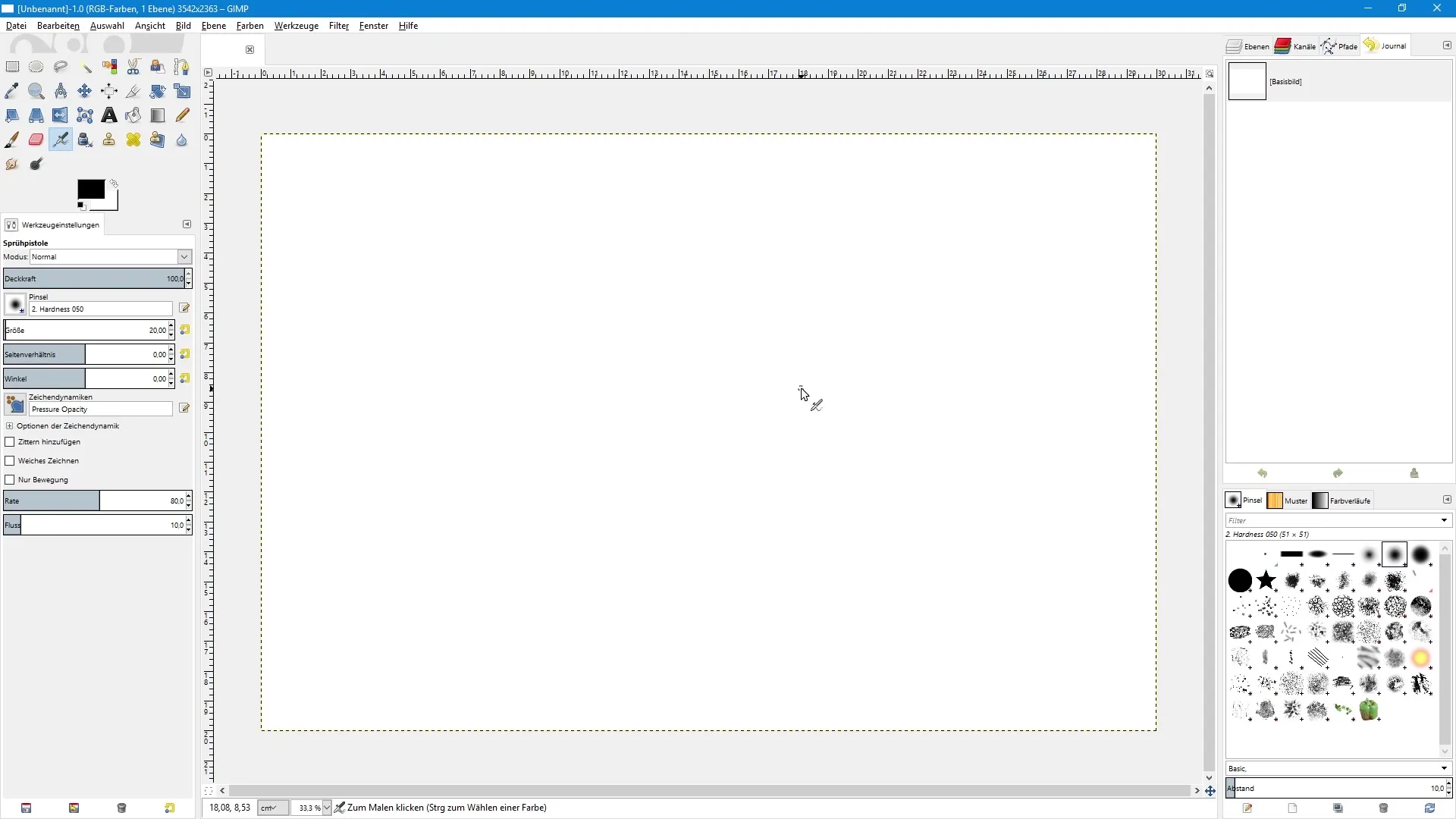
För att skapa en mall, gå till menyn fönster, välj dockningsbara dialoger och klicka på mallar. Där hittar du alla aktuella mallar. Du kan också skapa en ny mall genom att klicka på pappersikonen och ange dina individuella mått.
Ge mallen ett namn, till exempel Testmall, och konfigurera måtten till 30 cm bredd och 20 cm höjd. Ställ in upplösningen på 300 dpi igen och bekräfta alla ändringar.
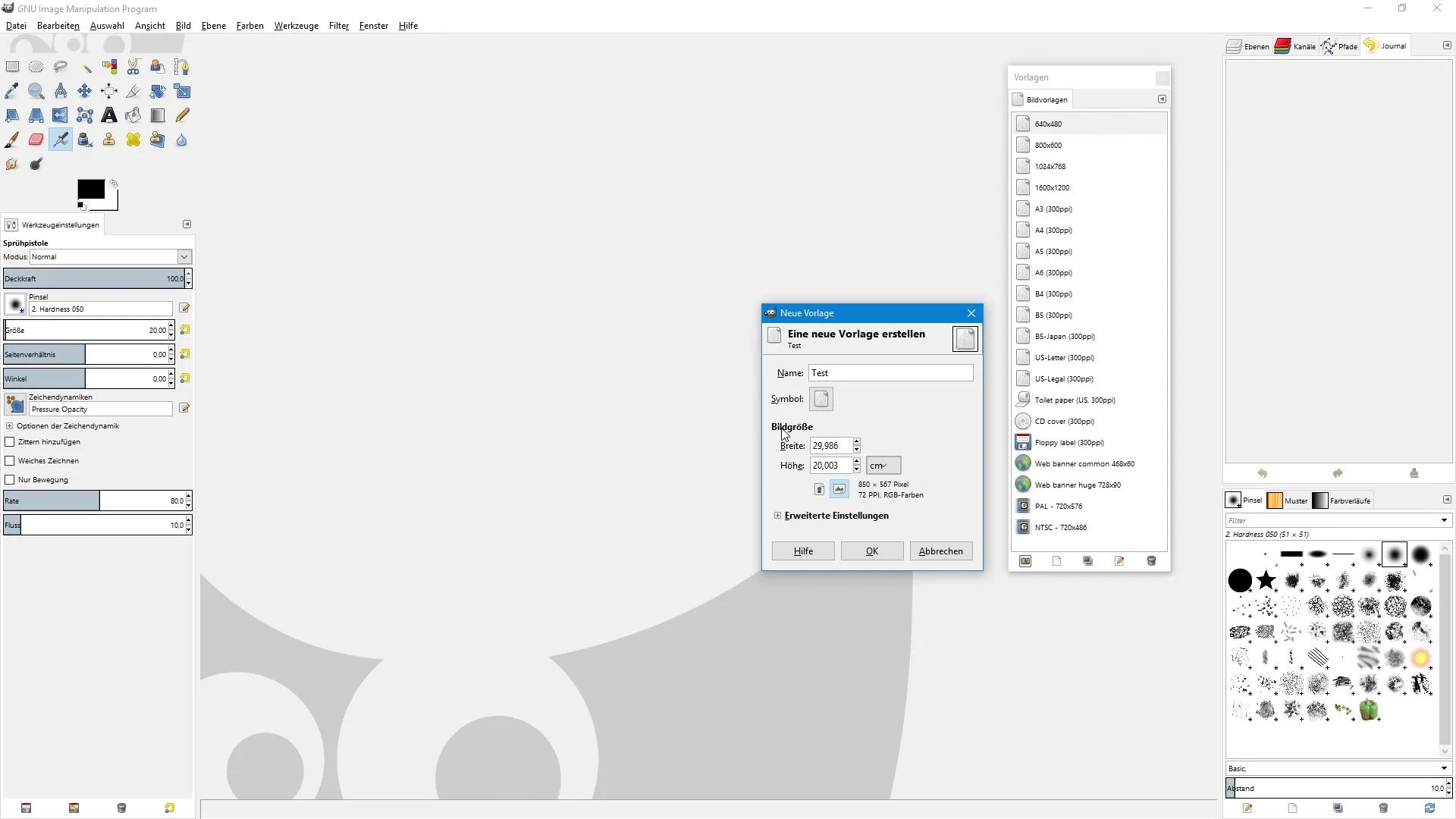
Nu visas din ny skapade mall i listan. Stäng dialogrutan och tryck Ctrl + N för att skapa en ny bild. Välj nu testmallen, så kommer alla mått och inställningar att bevaras.
Sammanfattning – GIMP: Din guide till att skapa och sätta upp dokument
I denna tutorial har du lärt dig hur du skapar ett nytt dokument i GIMP, definierar måtten och skapar mallar för återkommande projekt. Använd stegen för att effektivt och strukturerat omvandla dina kreativa idéer.
Vanliga frågor
Hur öppnar jag ett nytt dokument i GIMP?Gå till Arkiv och välj Ny eller tryck på Ctrl + N.
Hur kan jag ändra enheten för mitt dokument?I dialogrutan för bildstorlek hittar du en rullgardinsmeny där du kan välja mellan pixel och centimeter.
Vad är den rekommenderade upplösningen för tryckdokument?För tryckdokument bör upplösningen ställas på 300 dpi.
Kan jag spara egna mallar i GIMP?Ja, genom att skapa en ny mall i mallen-menyn och ange önskade mått och inställningar.
Stöder GIMP färgrymden CMYK?Tyvärr stöder GIMP inte färgrymden CMYK, men du kan välja RGB eller gråskala.


